 PCCAD常见问题及解答
PCCAD常见问题及解答
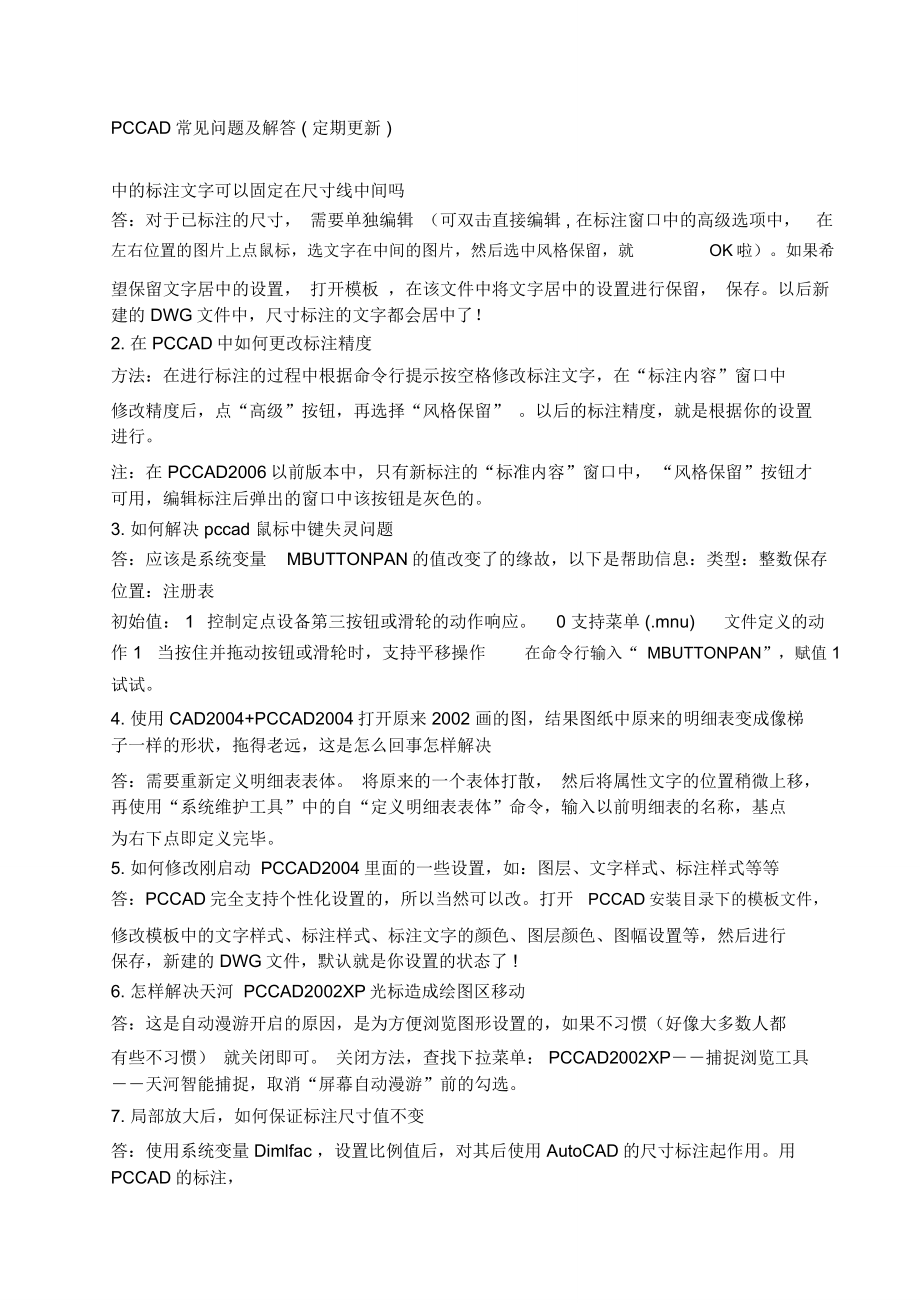


《PCCAD常见问题及解答》由会员分享,可在线阅读,更多相关《PCCAD常见问题及解答(29页珍藏版)》请在装配图网上搜索。
1、PCCAD常见问题及解答 ( 定期更新 )中的标注文字可以固定在尺寸线中间吗答:对于已标注的尺寸, 需要单独编辑 (可双击直接编辑 , 在标注窗口中的高级选项中,在左右位置的图片上点鼠标,选文字在中间的图片,然后选中风格保留,就OK啦)。如果希望保留文字居中的设置, 打开模板 ,在该文件中将文字居中的设置进行保留, 保存。以后新建的 DWG文件中,尺寸标注的文字都会居中了!2. 在 PCCAD中如何更改标注精度方法:在进行标注的过程中根据命令行提示按空格修改标注文字,在“标注内容”窗口中修改精度后,点“高级”按钮,再选择“风格保留” 。以后的标注精度,就是根据你的设置进行。注:在 PCCAD2
2、006以前版本中,只有新标注的“标准内容”窗口中, “风格保留”按钮才可用,编辑标注后弹出的窗口中该按钮是灰色的。3. 如何解决 pccad 鼠标中键失灵问题答:应该是系统变量MBUTTONPAN的值改变了的缘故,以下是帮助信息:类型:整数保存位置:注册表初始值: 1控制定点设备第三按钮或滑轮的动作响应。0 支持菜单 (.mnu)文件定义的动作 1当按住并拖动按钮或滑轮时,支持平移操作在命令行输入“ MBUTTONPAN”,赋值1试试。4. 使用 CAD2004+PCCAD2004打开原来 2002 画的图,结果图纸中原来的明细表变成像梯子一样的形状,拖得老远,这是怎么回事怎样解决答:需要重新
3、定义明细表表体。 将原来的一个表体打散, 然后将属性文字的位置稍微上移,再使用“系统维护工具”中的自“定义明细表表体”命令,输入以前明细表的名称,基点为右下点即定义完毕。5. 如何修改刚启动 PCCAD2004里面的一些设置,如:图层、文字样式、标注样式等等答:PCCAD完全支持个性化设置的,所以当然可以改。打开PCCAD安装目录下的模板文件,修改模板中的文字样式、标注样式、标注文字的颜色、图层颜色、图幅设置等,然后进行保存,新建的 DWG文件,默认就是你设置的状态了 !6. 怎样解决天河 PCCAD2002XP光标造成绘图区移动答:这是自动漫游开启的原因,是为方便浏览图形设置的,如果不习惯(
4、好像大多数人都有些不习惯) 就关闭即可。 关闭方法,查找下拉菜单: PCCAD2002XP捕捉浏览工具天河智能捕捉,取消“屏幕自动漫游”前的勾选。7. 局部放大后,如何保证标注尺寸值不变答:使用系统变量 Dimlfac ,设置比例值后,对其后使用 AutoCAD的尺寸标注起作用。用PCCAD的标注,在选择标注对象后,按空格,在“标注内容”窗口中,点取“高级”按钮,选择“局部比例标注”,设置比例即可。 若使以后的标注也使用此比例,在该窗口点取 “风格保留” 即可。注意不用时,一定要关闭“局部比例标注”呀。8. 天河 2004 及 2005 的圆中心线第一次是白色怎么解决答:用记事本打开 PCCA
5、D安装路径下的文件 ,然后添加一行内容“” ,保存。重新启动PCCAD,就没问题了。9. 请问为什么每次只能选择一条线答:在特性对话框中,右上角有三个按钮,最右边的一个是“切换 PICKADD系统变量值”,当它为“ 0”时,只能单选,当它为“ 1”时,即显示为“ +”时可以多选。10. 解决 PCCAD2004内存不足问题方案。答:适用机器: WINXP操作系统(由于WIN2000系统下不会有该问题)方案一:在 PCCAD2004的安装路径下,删除文件(智能捕捉)。方案二(推荐使用):用记事本打开 PCCAD2004安装路径下的 文件,删除其中一行文本,即 ,然后保存文件即可。11. 在 PC
6、CAD中 , 标注尺寸孔时 , 如 36- 36 时 , 即前面数字和后面数字相同时 , 就会显示 36- , 不同就无如此现象 , 此问题如何解决答:通过修改标注精度解决。12. 用 PCCAD所做的图 . 在 AUTOCAD中打开时发现粗造度 . 形位公差等符号会丢失或变成乱码 .无法与其他客户沟通 , 请问如何解决答:在 PCCAD保存的情况下注意一下系统变量PROXYGRAPHICS的值是否为 1(0 不将代理对象的图像与图形一起保存, 仅显示一个边框; 1 将代理对象的图像与图形一起保存) ,然后在用 AUTOCAD2004打开时的代理信息框中选择“显示代理图形”就没有以上问题了。1
7、3. 为什么有时从 2002 明细表往 WORD中粘贴汉字 , 为乱码答:复制与粘贴之前请保证源程序与目标程序的输入法相同一般无此现象。14. 今天突然发现 PCCAD2006中,图库里竟然没有轴承答: 2006 中的参数化国标图库中的确去掉了轴承,但可自行添加,方法是复制PCCAD2004安装目录下 PcParaLib 文件夹中的轴承 .TH到 PCCAD2006 相同目录下即可。另外, 2006 实际上有轴承库,在“系列化零件设计系统” (快捷方式 :XL )中调用,且数量较以前有所增加。调用的条件是需要安装 THsPartBuilder2006 。15. 我用的是 PCCAD2006,发
8、现标注件号的时候很成问题 ! 比如说件号改动 , 那么在重新生成的时候就会出现件号胡乱的排布情况 !答:估计是序号进行了自动调整吧请在标注序号前, 在“序号”窗口中查看是否勾选了 “序号自动调整”(默认勾选)。16. 我改尺寸,图怎么不变答:只有经过参数化处理 ( CRE)的图形才能够通过修改尺寸驱动图形, 否则在标注值为测量值的情况下,图形变化(如同时拉伸 s 某直线及其标注),尺寸值跟随变化。17. 我的 pccad 图框是打散的,默认的是整体的,怎么样才能让图框恢复成整体的答:并非打散,而是取消编组吧恢复成整体就是成为编组状态, 按快捷方式 CTRL+H 即可,该快捷方式为开关键。18.
9、 为什么有时候生成明细表的时候和标题栏位置对不准的答:原因是您所使用的标题栏的某些文字由于字体等原因已经出了标题栏的格子,而明细表插入的位置是以标题栏的最右轮廓为基准对齐,所以解决该问题请重新定制标准的标题栏。中是否支持多图幅(标题栏等)答:不支持。打开 PCCAD2002绘制的图形总死机,如何解决答:用 PCCAD2004、 2005 等打开 2002 以下版本的图纸,请前先使用recover命令修复文件,或使用 PCCAD中的“PCCAD旧图纸升级到 PCCAD2004”命令(系统维护工具中)进行升级处理。21、粗糙度符号标注后保存文件再打开,线宽显示发现粗糙度符号变粗如何解决答:双击(或
10、快捷方式 V)编辑某粗糙度符号,在“表面粗糙度符号”窗口中点取“设置”按钮,修改“文字”和“符号”的宽度为“默认” ,然后勾选“应用于全部” ,再点取“确定”即可。如果避免以后发生类似现象,需要在“设置”中勾选“写入配置文件”。22、执行尺寸文字消隐(遮挡) ”后,移动尺寸文字,消隐位置不能时时刷新。条件是必须选择“选择对象编组” ,且移动后要 regen 一下。23、PCCAD2006中双击编辑单行文字怎么不出现文字标注窗口答:这是 PCCAD2006在程序中特意进行的处理,目的是使绘图者可以用AutoCAD的文字在线编辑命令快速编辑单行文字。所以说在PCCAD2006中用双击的方式只能在线
11、动态编辑单行文字。如果想在编辑单行文字的时候出现 “文字标注”窗口,可使用“超级编辑”(pc_modi)命令,其快捷方式是在命令行输入“v”。24、PCCAD2007中双击编辑单行文字怎么不出现文字标注窗口答:在 PCCAD2007中双击动作可实现用户自定义。所以可通过以下步骤修改:下拉菜单:工具自定义界面双击动作,找到“文字” ,删除双击动作中的“文字”项,或修改文字的“对象名称” ,如将“ TEXT”修改为“ TEXT1”。25、调用词句库,出现“文件格式不正确!”的提示如何解决答:说明正在使用的词句库文件存在问题,请重新安装PCCAD,或从其他没问题的机器中拷贝 pc_Word(X:Pr
12、ogram FilesCommon FilesTHSOFT Sharedpc_Word)中的文件进行覆盖。26、PCCAD打印时文字为什么会出现空心答:出现空心字的原因是用户在无意中修改了AutoCAD中的系统参数,修改以下两个参数即可。 textfill控制打印是否填充字体;shademode控制显示是否填充字体。27、虚线、中心线等不能表现出来,都是实线。答:键入 LTSCALE,重新设置该值。并注意不要设置对象的线型比例( 局部线型比例 ) 。28、在 AUTOCAD中鼠标总是时隐时现,是何原因答:关闭“金山词霸”的“屏幕抓词”看一看。29、对于系统出现的一些异常情况的解决方案。答:1)
13、、 双击 PCCAD安装目录下的 PCCAD. REG(注册表文件)2)、添加支持文件的搜索路径PCCAD的支持文件搜索路径需要添加下面几个路径(以PCCAD2002XP为例):X:THSOFTPCCAD2002XPX:THSOFTPCCAD2002XPFONTSX:THSOFTPCCAD2002XPSUPPORTX:THSOFTPCCAD2002XPACAD填加文件搜索路径,应当注意把PCCAD的路径添加到最前面。3)、用系统的环境备份恢复工具(开始菜单的程序中)30、绘图中文件突然丢失,备份的*.bak 文件为何打不开答:把文件属性的后缀 *.bak 改为 *.dwg 即可。31、用 Au
14、toCAD打开 PCCAD绘图的文件,总找不到字体hzfs ,需要手工选择替换字体,怎么修改让系统默认想要的字体呢答:找到菜单,工具选项( options )文件文本编辑器、词典和字体文件名 字体映射文件,然后点“浏览”按钮,用记事本打开现在使用的字体替换文件 ,在最后一行补充: hzfs;以后打开就自动替换字体,不用选择了。32、通用资源库是什么东西为什么我的打开了,里面什么也没有答:通用资源程序为 THCAPP、 PCCAD提供通用的、强大的、智能的资源管理和资源使用以及数据维护。在此可以实现对企业已有各种类型数据库管理的资源, 包括用 Access、Oracle 、SQL-Server等
15、管理的材料库、 设备库、工装库、刀具库等的统一管理。 其系统库支持 Access、Oracle ,实现了数据的共享。也就是说通用资源的实际使用一般与企业自身的资源相连接,在 PCCAD默认安装中仅作为一个示例。你看不到示例中的数据是因为你没有将PCCAD安装到C 盘下,需要手工修改,打开数据表 ResDBPrptys ,修改路径就可以啦。33、USER身份使用 PCCAD,有些功能无法使用,如何解决答:原则上 PCCAD要求以 Administrator身份登陆使用, 但有些企业的机器管理要求只能是以 User身份登录使用,但由于权限的原因,某些功能可能不能正常使用,这里针对此类现象提出以下解
16、决方案。1)程序必须以 Administrator身份进行安装。2)客户端必须以Administrator身份登录进行 PCCAD专用版授权。3)为使 User 身份登录的用户尽可能多的正常使用PCCAD,可执行以下步骤:.以 Administrator身份登录安装或授权PCCAD;.找到文件夹X(系统盘):Program FilesCommon FilesTHSOFT Shared,依次点取下拉菜单“文件”“属性”,或右键菜单“属性” ,切换到“安全”页,赋予“ Users”的权限为“完全控制” ;.点取 WINDOWS窗口左下脚“开始”“运行” ,在“打开”格中输入“regedt32 ”,
17、并点取“确定”按钮,在打开的“注册表编辑器”中编辑以下三个注册项的权限为“完全控制” :HKEY_LOCAL_MACHINESOFTWAREAutodeskKEY_LOCAL_MACHINESOFTWARETHSOFTHKEY_LOCAL_MACHINESOFTWARETianHe.关闭注册表编辑器,注销Administrator用户并以 User 身份登录使用即可。4)User 用户使用仍存在以下问题:.在 EDPS中执行“ PCCAD数据提取”和“ PCCAD数据报表”不成功;. PCCAD中第一次调用的系列化图库其路径为相对路径,则提示“运行中请稍后”,但第二次调用正常。34、自己用参数
18、化国标图库入的库,为何调用后剖面线无法显示出来答:使用 PCCAD的打剖面命令 “ BH”,重新绘制剖面线, 再进行参数化处理并入库即可。35、PCCAD2010中已绘制的技术条件为何用“技术条件”命令无法编辑怎样编辑答:可用超级编辑命令(快捷命令V)进行编辑。原因是 PCCAD2010已支持一个文档中有多个技术条件,所以使用“技术条件”命令则只能新建技术条件。36、已经安装 THsPartBuilder,但在 PCCAD中调用系列零件库,提示没有定义零件库,无法调出怎么办答:1 )首先如果你是 VISTA 或者 WIN7系统,一定要关闭 UAC(用户账户控制)后才能装软件,否则可能一些组件不
19、正常注册,给使用造成影响;2 )如果第一条注意了,那么试试以下方法是否解决:下载安装Microsoft Data Access Components (MDAC) Service Pack 1 Refresh解决。(下载地址:)79 种 CAD问题解决办法1. 【CTrl+N 无效时之解决办法】众所周知 CTRL+N是新建命令但有时候 CTRL+N则出现选择面板这时只需到 OP选项里调下设置操作:OP(选项) -系统 -右侧有一个启动( A显示启动对话框B 不显示启动对话框)选择 A 则新建命令有效,反则无效2. 【Ctrl 键无效之解决办法】有时我们会碰到这样的问题比如 CTRL+C(复制)
20、, CTRL+V(粘贴) CTRL+A(全选)等一系列和 CTRL键有关的命令都会失效这时你只需到 OP选项里调一下操作: OP(选项) - 用户系统配置 -WINDOWS 标准加速键(打上勾)WINDOWS标准加速键打上勾后,和CTRL键有关的命令则有效,反之失灵3. 【填充无效时之解决办法】有的时候填充时会填充不出来除了系统变量需要考虑外还需要去 OP选项里检查一下OP-显示 -应用实体填充(打上勾)4. 【加选无效时之解决办法】AD正确的设置应该是可以连续选择多个物体但有的时候,连续选择物体会失效,只能选择最后一次所选中的物体这时可以如下解决进入 OP(选项) -选择 -SHIFT键添加
21、到选择集(把勾去掉)用 SHIFT 键添加到选择集“去掉勾”后则加选有效反之加选无效命令: PICKADD值 :0/1 5. 【CAD命令三键还原】如果 CAD里的系统变量被人无意更改或一些参数被人有意调整了怎么办这时不需重装,也不需要一个一个的改操作:OP选项 -配置 -重置即可恢复但恢复后,有些选项还需要一些调整,例如十字光标的大小等5. 【鼠标中键不好用怎么办呀】正常情况下CAD的滚轮可用来放大和缩小, ,还有就是平移(按住)但有的时候,按住滚轮时,不是平移,而是出下一个菜单,很烦人这时只需调下系统变量mbuttonpan 即可初始值: 10 支持菜单 (.mnu)文件定义的动作1 当按
22、住并拖动按钮或滑轮时,支持平移操6. 【命令行中的模型,布局不见是的解决办法】op-选项 -显示 -显示布局和模型选项卡(打上勾即可)7. 【CAD技巧】还在为你做图慢而烦恼吗还是为你的手指短而够不着回车键而烦脑吗哦 ,让我们忘了这一切吧众所周知,确定键有两个,一个是“回车”另一个则是“空格”但现在就让我们用右键来代替他们吧OP选项 -用户系统配置 -绘图区域中使用快捷菜单(打上勾)自定义右键单击进去-把所有的重复上一个命令打上勾试下,右键是不是有确定的攻效了首推:希望大家能养成右键确定这个习惯其次:空格键次之烦感:千万不要用回车键确定8. 【图形里的圆不圆了咋办呀】经常做图的人都会有这样的体
23、会所画的圆都不圆了,当然,学过素描的人都知道,圆是有很多折线组合而成这里就不多说了一个命令搞定它命令: RE即可9. 【图形窗口中显示滚动条】也许有人还用无滚轮的鼠标,那么这时滚动条也许还有点作用(如果平移不太会用)op-显示 -图形窗口中显示滚动条即可10. 【保存的格式】OP- 打开和保存 -另存为 2000 格式为什么要存 2000 格式呢因为 CAD版本只向下兼容这样用 2002 2004 2006 都可以打开了方便操作11. 【如果想下次打印的线型和这次的一样怎么办】换言之 . 【如何保存打印列表】op 选项 -打印 -添加打印列表但在这之前,你得自己建立一个属于自己的例表表告诉我你
24、不会建12. 【如果在标题栏显示路径不全怎么办】op 选项 -打开和保存 -在标题栏中显示完整路径(勾选)即可13. 【目标捕捉( OSNAP)有用吗】答:用处很大。尤其绘制精度要求较高的机械图样时,目标捕捉是精确定点的最佳工具。Autodesk 公司对此也是非常重视,每次版本升级,目标捕捉的功能都有很大提高。切忌用光标线直接定点,这样的点不可能很准确。14. 【为什么绘制的剖面线或尺寸标注线不是连续线型】答: AutoCAD 绘制的剖面线、尺寸标注都可以具有线型属性。如果当前的线型不是连续线型,那么绘制的剖面线和尺寸标注就不会是连续线。15. 【如何减少文件大小】答:在图形完稿后 , 执行清
25、理 (PURGE)命令,清理掉多余的数据,如无用的块、没有实体的图层 , 未用的线型、字体、尺寸样式等,可以有效减少文件大小。一般彻底清理需要 PURGE 二到三次。-purge ,前面加个减号,清理的会更彻底些,哈,我还没试呢,你先试下补充:方法二:用 WBLOCK命令。把需要传送的图形用WBLOCK命令以块的方式产生新的图形文件, 把新生成的图形文件作为传送或存档用。目前为止,这是笔者发现的最有效的“减肥”方法。现简明示例如下:命令 : wblock(在弹出的对话框中输入文件名及文件存放位置,由于非常简单,故在此省略对话框图形)定义的名字 :(直接回车)给一个基点 : (任选一点)选择物体
26、 :(选择完毕后回车)这样就在你指定的文件夹中生成了一个新的图形文件。笔者对自己的 DWG文件用两种方法精简并对比效果发现,精简后的文件大小相差几乎在5K以内 !( 我也是刚看完别人的贴,哈哈,我还没试呢,就急着发上来,我们一起试试去,哦耶 )16. 【如何将自动保存的图形复原】答:AutoCAD将自动保存的图形存放到$或 AUTO.SV文件中,找到该文件将其改名为图形文$件即可在 AutoCAD中打开。一般该文件存放在WINDOWS的临时目录,如C:WINDOWSTEMP。补充:默认状态下 *.sv$ 文件的存放位置:win9x :一般该文件存放在WINDOWS的临时目录,如C:WINDOW
27、STEMP;winnt/2000/xp:开始菜单 - 运行,输入 %temp%, ( 有可能 %tmp%也行 ) ,确定17. 【为什么不能显示汉字或输入的汉字变成了问号】答:原因可能是:1. 对应的字型没有使用汉字字体,如等;2. 当前系统中没有汉字字体形文件;应将所用到的形文件复制到AutoCAD 的字体目录中(一般为);3. 对于某些符号,如希腊字母等,同样必须使用对应的字体形文件,否则会显示成号。如果找不到错误的字体是什么,或者你眼神不太好,性子有点急,那么你从新设置正确字体及大小,从新写一个,然后用小刷子点新输入的字体去刷错误的字体即可咯 注:(系统是有一些自带的字体但有的时候由于错
28、误操作,或等等一些外界因素而导致汉字字体丢失这样会给你带来很大的不便这时你去别人的电脑中考一些字体过来就OK了 )18. 【为什么输入的文字高度无法改变】答:使用的字型的高度值不为 0 时,用 DTEXT命令书写文本时都不提示输入高度,这样写出来的文本高度是不变的,包括使用该字型进行的尺寸标注。19. 【为什么有些图形能显示,却打印不出来】答:如果图形绘制在AutoCAD自动产生的图层( DEFPOINTS、ASHADE等)上,就会出现这种情况。应避免在这些层知道不嘻嘻20. 【 DWG文件破坏了咋办呀】答:文件 - 绘图实用程序 - 修复 . 选中你要修复的文件 .此方法百分之 50 有效有
29、人也会用 recover介意不过 . 如果你有设自动保存 . 在某些情况下 .比如 . 停电后 . 电脑有 UPS的情况 . 还要做事的话 . 建议马上手动备份后再做事 . 不然有时候 . 会自动保存的时候 . 一下没电了 . 那就完了 . 就不能修复了 . 因为只保存了一半就关机了 . 千万注意哦 . 不信你试试 . 因为我遇到过这样的事 .21【如果你想修改块咋办呀】答:好多人都以为修改不了块,就将其炸开,然后改完在合并重定义成块,那不是有病吗嘻嘻 看好了修改块命令 :REFEDIT,按提示 , 修改好后用命令 :REFCLOSE,确定保存 , 你原先的按改后也随之保存22【简说两种打印方
30、法】打印无外乎有两种一种是模型空间打印另一种则是布局空间打印你说的一个框一个框的打印则是模型空间打印这需要对每一个独立的图形进行插入图框然后根据图的大小进行缩放图框例:平面图,平面布置图,天棚图,地板图,部面图.如果采用布局打印则可实现批量打印不需插件1. 切换到布局,进行页面设置(纸张大小,或四周的边距等)2. 删掉原图3 插入 1:1 的图框(确定你有这个框)等等这你打图时就很慢4 视图视口,拖出原来的图5 定义比例(针对图形)命令: Z 空格S 空格这时需用MS 或PS命令进行框内与框外的切换空 S 空,如果给的比例为1/180那么你这个图的比例就为1/180以上就是对一个图进行了打印操
31、作为了和你说的清楚我们设上面这个图为X接下来为所有的图进行操作关键在这里,看仔细点1 右键点击布局,选择移动或复制,这时会出现一个对话框你把“副本”勾选然后移到结尾当然,这根据你打图的排列顺序有关,你可以自定2 这时又出现了一个副本也就是 X 图形的副本这时你用 MS命令切换到框内,用P 平移命令,找到第二个你想打印的图形,然后进行比例缩放如果图形都一样我是说,如果 X 图为平面,这个图为天棚,我想这个比例就不用从调了因为都是一样的大小命令切换到框外Z 空格 E 空格,最大化,自己感觉一下图形是否合适如不合适在进行调整4. 接下来的操作都一样就是复制副本注:你得把所有的图都画在一个模型空间里这
32、样才可实现批量打印这是本人的方法也许有不对的地方望理解23. 【画矩形或圆时没有了外面的虚框咋办啊】这个问题也比较常见前几天看了别人的贴子才想起来答:系统变量 dragmode ON勾选即可解决24【画完椭圆之后,椭圆是以多义线显示咋办啊】椭圆命令生成的椭圆是以多义线还是以椭圆为实体的是由系统变量PELLIPSE决定,当其为1 时,生成的椭圆是PLINE。为 0 时,显示的是实体25【镜像过来的的字体保持不旋转咋办啊】mirrtext 值为 0 时,可保持镜像过来的字体不旋转为 1 时,进行旋转26. 【平方怎么打出来呀】这个问题看似简单吧,不过好像有好多人不知道唉,以前别人都发过贴子咧,可你
33、看不到就在这里在说一下吧1T 文字命令,输入数字35 2在 2 前面输入 SHIFT+6,然后按 B/A 键,此方法为下标在 2 后面输入 SHIFT+6,然后按 B/A 键,此方法为上标(即平方)27: 【特殊符号的输入】我们知道表示直径的 “”、表示地平面的 “”、标注度符号 “” 都可以用控制码C、 P、 D来输入可是在 CAD里咋输入啊文字命令,拖出一个文本框框(不要告诉我你不会脱呀)2. 在对话框中右键 - 符号 - 会出现一些选项这时你想表示啥,就选啥知道了没嘿嘿28: 【打印出来的字体是空心的咋办啊】唉呀呀,是空心的可真是麻烦但似乎问题并不难解决哟1. 在命令行输入 TEXTFI
34、LL命令值为 0 则字体为空心。值为1 则字体为实心的。29【关掉这个层后,却还能看到这个层的某些物体的原因】这个问题我在 8 月份回答过了,可由于时间久,有的人不曾看到在这里复制一下下面我就在花点时间,来解释一下我们所说的图层关闭为何还显示的问题举个例子,“直线” 操作步骤如下:1. 画两组两条直线(共四条)2. 左边这组直线为 CAD默认颜色( A)右边这组直线为自定义颜色( B),红,黄,蓝,任何颜色均可(需要说明的是,为此组线条建立一个新层)3. 分别为两组线条写入块( W)命令注意:虽然都成为块,但A 组线条是无图层的块,而B 组线条是带图层定义的块4. 定义块结后,记住所保存的位置
35、,以便插入5. 分别将两组图块插入到图纸界面6. 建立两个新层,然后将两组线条分别放到两个新建层当中7. 分别进行块冻结8. 你会发现, A 项线条可以被冻结B 项线条不可以被冻结说了这么多,希望大家能明白因为我们凭时所插入的块,大部分都是从别的地方考过来的而且也有大部分的图块都是分层建立所以不能进行其整体关闭解答:转徐佑然的贴问题的关键在于你所用的块 ( 可能是别人的 ) ,它本身是在不同的图层上作出来的。 这本身就挺害人的!因此当你在对某一图层作 关闭、冻结 等操作时图形上似乎显示出命令无效。 解决问题的办法是: 要自己找到这个图块的原始文件, 打开该图,并将其改为都在同一图层上,再将原始
36、图块文件另改名存放。重新打开你的图形,插入你新改好的图块,放在某一空白处, 然后就用这个新图块, 全面替换原图块。 这时候你才可以用 清理全图(Purge) 命令。这样一来就可以一劳永逸地解决了。如果无法找到原文件,则在此另教你一招:将你的图中被你怀疑的块,拷贝一个,把它放在图中某一空白处。我假定你叫他作新样然后就将这个新样中所有实体全部改为某一图层,再把这个新样作为块,另外命名,再用新样图块作一次全局替换。这样就保证你的图中没有了旧的图块,这时你才可以用Purge命令。我这里说的方法看上去很麻烦,事实上只有这样作才能真正解决问题。这个情况其实就是原图作者自作聪明,不经意间做了蠢事,犯了 CA
37、D作图的忌讳即:做块的时候只能在一个层上做 ( 最好是 0 层) ,可以用不同的颜色,别用不同的层!其实很多人没注意到这个问题,我在此告诉你,希望引起注意。不要嫌我麻烦,如你所知,你所碰到的这个问题本身就是比较麻烦的 。“吃别人嚼过的馍没有味道”,此其义也。30. 【消除点标记】在 AutoCAD中有时有交叉点标记会在鼠标点击处产生, 用 BLIPMODE命令,并在提示行下输入 OFF即可消除它。31. 【错误文件的恢复】有时我们辛苦几天绘制的 CAD图会因为停电或其它原因突然打不开了, 而且没有备份文件,这时我们可以试试下面的方法恢复:1. 在“文件( File )”菜单中选择“绘图实用程序
38、/ 修复( Drawing Utilities/Recover项,在弹出的“选择文件(Select File)”对话框)”中选择要恢复的文件后确认,系统开始执行恢复文件操作;2. 如果用“ Recover”命令不能修复文件, 则可以新建一个图形文件, 然后把旧图用图块的形式插入在新图形中,也能解决问题;3. 如果有问题的图形文件是 R14 或 R2000格式,也可在 R2002或 R2004下试一试上面的恢复操作;4. 在 AutoCAD2002或 2004 中打开后另存为 2002 或 2004 的文件,然后重新打开文件, 并选择采用局部打开方式,打开几个图层另存为一个文件,再打开剩下的图层
39、,再另存为第二个文件,最后把两个文件复制重合在一起就会复原图了;5. 如果打开 CAD图某一百数 ( 如 30%)时就停住没反映了,这说明图纸不一定被损坏,把电脑内的非 AutoCAD提供的矢量字体文件删除 ( 移到别的地方 ) 后再试试 ( 保留 23 个也可以 ) ,说不定文件就能正常打开了。32. 【坐三维坐标的显示】在三维视图中用动态观察器变动了坐标显示的方向后,可以在命令行键入“-view ”命令,然后命令行显示: -VIEW 输入选项 /正交 (O)/ 删除(D)/ 恢复 (R)/ 保存 (S)/UCS(U)/ 窗口 (W):键入 O然后再回车,就可以回到那种标准的显示模式了。33
40、. 【恢复失效的特性匹配命令】有时我们在 AutoCAD R14的使用过程中,其他命令都很正常,但特性匹配却不能用了,重装软件一时又找不到它的安装程序,下面介绍的方法就可以派上用场了。方法 1. 在命令行键入 menu命令,在弹出的 选择菜单文件 对话框中,选择菜单文件,重新加载菜单;方法 2. 在命令行键入 appload 命令,在弹出的 加载 AutoLISP ADS 和 ARX 文件 对话框中,选择并加载AutoCAD R14目录下的文件。其实,对于其它命令失效的问题,也可以灵活运用以上方法。: 我要自学网 破解法:找到 AutoCAD目录下的或者文件, 直接用鼠标拖放到ACAD绘图区。
41、其实,对于其它命令失效的问题,也可以灵活运用以上方法。34. 【关于 explode 命令无效的问题】如果在 CAD使用过程中,不能炸开图块了,先试一试能否炸开别的实体(如多行文本、填充图案等),如果能,说明是你所选择的实体本身不能被炸开(也可以在命令前加上. 来测试是否可以炸开图块);如果不能,可能是感染了一个基于AutoLISP 语言的病毒程序。它的主要表现特征为打开任意一张图纸均不能炸开图块,即explode 命令无效,给我们的工作带来了不少麻烦。该病毒运行时将在所有打开过CAD图纸的目录下,生成病毒程序,并在 CAD的安装目录 Support 下,生成病毒程序。下面是清除该病毒的方法:
42、(1) 打开系统的查找“文件或文件夹”对话框;(2) 在“文件或文件夹名”数据框中输入: ; ;(3) 在“包含文字”数据框中输入: explode ;(4) 在“搜索” 数据框中选择:所有硬盘驱动器;(5) 将搜索到的这两个文件全部删除后,问题就已经解决了。注意:一定要将硬盘是的所有目录都搜索一遍,这样才能将病毒清除干净。补充:那病毒文件的名字也可能叫 Support 35. 【如何保存图层】转:我是风中尘埃如想把图层 , 标注 , 打印都设置好了保存起来 ! 方便下次做图如何操作我简单说一下新建一个 CAD文档,把图层,标注样式等等都设置好后另存为 DWT格式(CAD的模板文件)。在 CA
43、D安装目录下找到 DWT模板文件放置的文件夹,把刚才创建的 DWT文件放进去,以后使用时,新建文档时提示选择模板文件选那个就好了或者,把那个文件取名为( CAD默认模板),替换默认模板,以后只要打开就可以了。当然还有其他一些办法,慢慢琢磨会发现的。36. 【如何隐藏坐标】有的时候你会一些抓图软件捕捉 CAD的图形界面或进行一些类似的打操作但在此过程中,你是不是为了左下角的坐标而苦恼呢因为它的存在,而影响了你的操作答: UCSICON调置为 OFF即可关闭反之 ON打开会了吗,如果不会, 那就不会吧,嘻嘻37. 【交叉点标记在鼠标点击处生成了咋办呀】答:在画图中有时有交叉点标记在鼠标点击处产生,
44、很是烦人用 BLIPMODE命令,在提示行下输入 OFF可消除它。38. 【交叉点标记在鼠标点击处生成了咋办呀】答:在画图中有时有交叉点标记在鼠标点击处产生,很是烦人用 BLIPMODE命令,在提示行下输入 OFF可消除它。39. 【标注的尾巴有 0 咋办呀】举例说明:如果你标注为 100MM但实际在图形当中标出的是或等等这样的情况那么用下面这个命令“ dimzin ”系统变量最好要设定为 8,这时尺寸标注中的缺省值不会带几个尾零,我们直接输入此命令进行修改很是方便不用在标注选项里调了嘻嘻40. 【如果想将 CAD图插入 WORD咋办呀】答:Word文档制作中,往往需要各种插图,Word绘图功
45、能有限,特别是复杂的图形,该缺点更加明显,AutoCAD是专业绘图软件,功能强大,很适合绘制比较复杂的图形, 用 AutoCAD绘制好图形,然后插入 Word 制作复合文档是解决问题的好办法,可以用 AutoCAD提供的EXPORT功能先将 AutocAD 图形以 BMP或 WMF等格式输出,然后插入 Word文档,也可以先将 AutoCAD图形拷贝到剪贴板, 再在 Word文档中粘贴。须注意的是, 由于 AutoCAD默认背景颜色为黑色,而 Word背景颜色为白色,首先应将 AutoCAD图形背景颜色改成白色。 另外,AutoCAD图形插入 Word 文档后,往往空边过大,效果不理想。利用W
46、ord 图片工具栏上的裁剪功能进行修整,空边过大问题即可解决。刚看到的,讲的很细吧,你会了吗41【如果想将 EXCEL咋办呀】此方法我试了,还将就吧,希望能有高人提供更方便快捷的方法AutoCAD表格制作AutoCAD 尽管有强大的图形功能,但表格处理功能相对较弱,而在实际工作中,往往需要在 AutoCAD中制作各种表格,如工程数量表等,如何高效制作表格,是一个很实用的问题。在 AutoCAD环境下用手工画线方法绘制表格,然后,再在表格中填写文字,不但效率低下,而且,很难精确控制文字的书写位置,文字排版也很成问题。尽管 AutoCAD支持对象链接与嵌入, 可以插入 Word或 Excel 表格
47、,但是一方面修改起来不是很方便, 一点小小的修改就得进入 Word或 Excel ,修改完成后,又得退回到 AutoCAD,另一方面,一些特殊符号如一级钢筋符号以及二级钢筋符号等, 在 Word或 Excel 中很难输入,那么有没有两全其美的方法呢,经过探索,可以这样较好解决:先在 Excel 中制完表格,复制到剪贴板,然后再在 AutoCAD环境下选择编辑菜单中的选择性粘巾, 选择作为。,确定以后,表格即转化成 AutoCAD实体,用 explode 炸开,即可以编辑其中的线条及方字,非常方便如果不开,那你在问问 别人,这是为啥哈42【提高绘图效率的途径和技法】有的人往往会问这样的问题,如何
48、提高画图的速度除了一些命令我们需要掌握之外还要遵循一定的作图原则,下面我转个贴为了提高作图速度,用户最好遵循如下的作图原则:1作图步骤:设置图幅设置单位及精度建立若干图层设置对象样式开始绘图。2绘图始终使用 1:1 比例。为改变图样的大小,可在打印时于图纸空间内设置不同的打印比例。3为不同类型的图元对象设置不同的图层、 颜色及线宽, 而图元对象的颜色、 线型及线宽都应由图层控制( BYLAYER)。4 需精确绘图时,可使用栅格捕捉功能,并将栅格捕捉间距设为适当的数值。5不要将图框和图形绘在同一幅图中,应在布局(LAYOUT)中将图框按块插入,然后打印出图。6对于有名对象,如视图、图层、图块、线
49、型、文字样式、打印样式等,命名时不仅要简明,而且要遵循一定的规律,以便于查找和使用。7将一些常用设置,如图层、标注样式、文字样式、栅格捕捉等内容设置在一图形模板文件中(即另存为 *.DWF 文件),以后绘制新图时,可在创建新图形向导中单击 使用模板 来打开它,并开始绘图。二、选用合适的命令用户能够驾驭 AutoCAD,是通过向它发出一系列的命令实现的。 AutoCAD接到命令后,会立即执行该命令并完成其相应的功能。在具体操作过程中,尽管可有多种途径能够达到同样的目的,但如果命令选用得当,则会明显减少操作步骤,提高绘图效率。下面仅列举了几个较典型的案例。1生成直线或线段(1)在 AutoCAD中
50、,使用 LINE、XLINE、RAY、PLINE、 MLINE命令均可生成直线或线段,但唯有 LINE 命令使用的频率最高,也最为灵活。(2)为保证物体三视图之间 长对正、宽相等、高平齐 的对应关系,应选用 XLINE 和 RAY命令绘出若干条辅助线,然后再用 TRIM剪截掉多余的部分。(3)欲快速生成一条封闭的填充边界,或想构造一个面域,则应选用PLINE命令。用PLINE生成的线段可用PEDIT命令进行编辑。(4)当一次生成多条彼此平行的线段,且各条线段可能使用不同的颜色和线型时,可选择 MLINE命令。2注释文本(1)在使用文本注释时,如果注释中的文字具有同样的格式,注释又很短,则选用T
51、EXT(DTEXT)命令。(2)当需要书写大段文字, 且段落中的文字可能具有不同格式,如字体、字高、颜色、专用符号、分子式等,则应使用MTEXT命令。3复制图形或特性(1)在同一图形文件中,若将图形只复制一次,则应选用COPY命令。(2)在同一图形文件中, 将某图形随意复制多次, 则应选用 COPY命令的 MULTIPLE(重复)选项;或者,使用 COPYCLIP(普通复制)或 COPYBASE(指定基点后复制)命令将需要的图形复制到剪贴板,然后再使用 PASTECLIP(普通粘贴)或 PASTEBLOCK(以块的形式粘帖)命令粘帖到多处指定的位置。(3)在同一图形文件中,如果复制后的图形按一
52、定规律排列,如形成若干行若干列,或者沿某圆周(圆弧)均匀分布,则应选用 ARRAY命令。(4)在同一图形文件中,欲生成多条彼此平行、间隔相等或不等的线条,或者生成一系列同心椭圆(弧)、圆(弧)等,则应选用 OFFSET命令。(5)在同一图形文件中,如果需要复制的数量相当大,为了减少文件的大小,或便于日后统一修改,则应把指定的图形用BLOCK命令定义为块, 再选用 INSERT或 MINSERT命令将块插入即可。(6)在多个图形文档之间复制图形,可采用两种办法。其一,使用命令操作。先在打开的源文件中使用 COPYCLIP或 COPYBASE命令将图形复制到剪贴板中,然后在打开的目的文件中用 PA
53、STECLIP、PASTEBLOCK或 PASTEORIG三者之一将图形复制到指定位置。这与在快捷菜单中选择相应的选项是等效的。其二,用鼠标直接拖拽被选图形。注意:在同一图形文件中拖拽只能是移动图形,而在两个图形文档之间拖拽才是复制图形。拖拽时,鼠标指针一定要指在选定图形的图线上而不是指在图线的夹点上。同时还要注意的是,用左键拖拽与用右键拖拽是有区别的。用左键是直接进行拖拽,而用右键拖拽时会弹出一快捷菜单,依据菜单提供的选项选择不同方式进行复制。(7)在多个图形文档之间复制图形特性,应选用 MATCHPROP命令(需与 PAINTPROP 命令匹配)。三、使用快车工具( EXPRESS TOO
54、LS)所谓快车工具,实际上是为用户设计并随 AutoCAD 2000一起免费提供的实用工具库。该库中的大部分工具来自 AutoCAD R14的优惠( Bonus)工具,其余的则已被舍弃或改进,同时又增加了一些新工具。快车工具在图层管理、对象选择、尺寸标注样式的输入 / 输出、图形的编辑修改等众多方面对 AutoCAD进行了功能扩展,而且能非常容易地结合在 AutoCAD 2000 的菜单和工具条中,使用起来方便快捷,故能明显提高你绘图的工作效率。安装快车工具的方法,是在安装AutoCAD 2000时选择 完全 安装,或者选择带有 快车工具 选项的 用户 安装。假如当初不是这样,则应以 增加 方
55、式重新安装 AutoCAD 2000,并选择需添加的 快车工具 。缺省时, AutoCAD2000 在启动时不把快车工具装入内存,以缩短其启动时间。当你第一次使用快车工具时,工具库会自动装入。不过你也可以在开始时用EXPRESS TOOLS命令强行装入。在已正确安装了快车工具的前提下,如果屏幕上未出现其 快车 菜单,你可以使用 EXPRESS MENU命令将菜单显示出来。下面则是在屏幕上显示 快车 工具条的方法步骤:(1)在下拉式菜单中,选择视图工具条 .,则出现 工具条 对话框。(2)在名为 菜单组 的下拉组合框中,选择 快车 。(3)在名为 工具条 的组合框中点选所需要的选项。凡冠以 X
56、的选项,将在屏幕上显示其工具条。(4)单击 关闭 按钮,退出对话框。四、打开或关闭一些可视要素图形的复杂程度影响到AutoCAD执行命令和刷新屏幕的速度。打开或关闭一些可视要素(如填充、宽线、文本、标示点、加亮选择等)能够增强AutoCAD的性能。(1)如果把 FILL 设为 OFF,则关闭实体填充模式,新画的迹线、具有宽度的多义线、填充多边形等 , 只会显示一个轮廓, 它们在打印时不被输出。 而填充模式对已有图形的影响效果,可使用 REGEN命令显示出来。 另外,系统变量 FILLMODE除控制填充模式之外, 还控制着所有阴影线的显示与否。(2)关闭宽线显示。宽线增加了线条的宽度。宽线在打印时按实际值输出,但在模型空间中是按象素比例显示的。在使用AutoCAD绘图时,可通过状态条上的LWT按钮,或者从 格式 菜单中选择 宽线 选项,用 宽线设置 对话框将宽线显示关闭,以优化其显示性能。系统变量 LWDISPLAY也控制着当前图形中的宽线显示。(3)如果把 QTEXT设为 ON,则打开快显文本模式。这样,在图样中新添加的文本
- 温馨提示:
1: 本站所有资源如无特殊说明,都需要本地电脑安装OFFICE2007和PDF阅读器。图纸软件为CAD,CAXA,PROE,UG,SolidWorks等.压缩文件请下载最新的WinRAR软件解压。
2: 本站的文档不包含任何第三方提供的附件图纸等,如果需要附件,请联系上传者。文件的所有权益归上传用户所有。
3.本站RAR压缩包中若带图纸,网页内容里面会有图纸预览,若没有图纸预览就没有图纸。
4. 未经权益所有人同意不得将文件中的内容挪作商业或盈利用途。
5. 装配图网仅提供信息存储空间,仅对用户上传内容的表现方式做保护处理,对用户上传分享的文档内容本身不做任何修改或编辑,并不能对任何下载内容负责。
6. 下载文件中如有侵权或不适当内容,请与我们联系,我们立即纠正。
7. 本站不保证下载资源的准确性、安全性和完整性, 同时也不承担用户因使用这些下载资源对自己和他人造成任何形式的伤害或损失。
